Partenaires Wix : Créer des devis dans Facturation client
Temps de lecture : 2 min
Envoyez des devis à vos clients actuels et potentiels directement depuis votre tableau de bord Partenaire. Une fois que votre client accepte le devis, vous pouvez le transformer en facture et être payé en ligne.
Avant de commencer :
Assurez-vous de connecter votre compte Partenaire à un moyen de paiement afin de pouvoir être payé en ligne. En savoir plus
Pour créer un devis :
- Cliquez sur Tableau de bord Partenaire en haut de votre compte Wix.
- Cliquez sur l'onglet Facturation client à gauche.
- Cliquez sur l'onglet Devis à gauche.
- Cliquez sur Commencer ou sur + Nouveau devis.
- Saisissez les informations du devis :
- Titre : Saisissez un titre pour ce devis.
- Client : Sélectionnez un client pour ce devis.
- Date d'expiration : Sélectionnez la date d'expiration du devis.
- Modalités de paiement : Sélectionnez les modalités de paiement pour ce devis (Dès réception / Net + 15 / Net + 30 / Net + 60 ou Définir des conditions personnalisées).
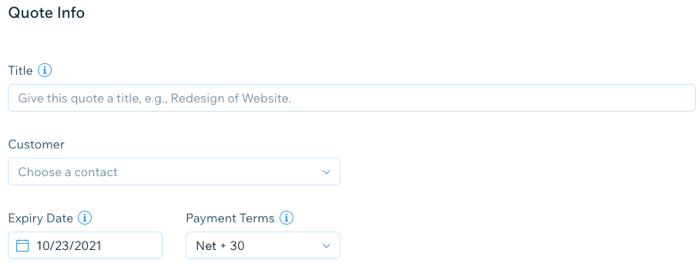
- Ajoutez les détails de l'article ou du service :
- Cliquez sur le menu déroulant Article ou service et sélectionnez un élément à ajouter au devis.
- (Facultatif) Saisissez une description pour l'article ou le service.
- Saisissez un prix pour l'article ou le service.
- Saisissez la quantité de l'article ou du service.
- (Facultatif) Cliquez sur le champ Taxe pour ajouter une taxe à la facture.
- (Facultatif) Cliquez sur + Ajouter une ligne pour ajouter des services supplémentaires au devis.
- (Facultatif) Cliquez sur le champ Réduction pour ajouter une réduction au sous-total.
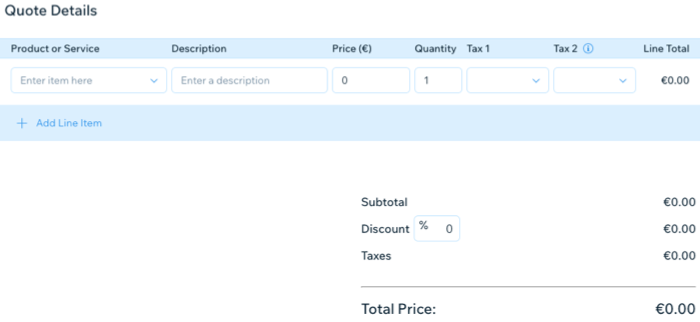
- Saisissez ou modifiez le texte dans les champs Remarques et Conditions juridiques.
Remarque : Ces champs apparaissent au bas de votre facture. - Cliquez sur Suivant pour consulter le devis avant de l'envoyer.
Remarque : Vous pouvez également cliquer sur Enregistrer comme brouillon pour enregistrer le devis afin de pouvoir y travailler plus tard. - (Facultatif) Cliquez sur Imprimer pour imprimer le devis pour vos dossiers.
- Cliquez sur Envoyer pour envoyer le devis à votre client.
Prochaine étape ?
Une fois que votre client accepte le devis, vous pouvez le transformer en facture que le client peut payer en ligne.
Cela vous a-t-il aidé ?
|